
Obecnie technologia jest częścią codziennego życia wielu ludzi, ponieważ jest obecna w życiu codziennym, widzimy ją w miejscu pracy, w środowisku szkolnym, w sferze osobistej itp. Ogólnie technologia odgrywa bardzo ważną rolę w naszym codziennym życiu, aby ułatwić wiele rzeczy, które wcześniej uważano za niemożliwe.
Dziś jedną z firm, którym udało się wykorzystać dziedzinę aplikacji i programów komputerowych do zaspokojenia potrzeb użytkowników, jest Microsoft wraz ze swoją Aplikacją Microsoft Office. Aplikacja Microsoft Office oferuje nam niezwykle przydatne programy, takie jak: Word, PowerPoint i Excel, które są opcjami par excellence zalecanymi przez wielu ekspertów do wykonywania wszelkiego rodzaju prac, pisania, prezentacji itp.
Jak zobaczyć wersję z aplikacji Office?
Wiedza o tym, jaką wersję pakietu Office zainstalowaliśmy na naszych komputerach, jest czymś naprawdę istotnym, ponieważ pomimo wielkiego sukcesu pakietu Microsoft Office ma wiele problemów ze zgodnością pomiędzy różnymi wersjami. Dlatego idealnie jest wiedzieć, jaką mamy wersję, aby uniknąć ewentualnych awarii podczas przesyłania plików.
Uruchom aplikację Office
Pierwszą rzeczą, którą musimy zrobić, aby wiedzieć, jaką wersję pakietu Microsoft Office mamy na naszym komputerze, to przede wszystkim uruchomić samą aplikację Office na naszym komputerze.
Możemy to zrobić do przez bezpośredni dostęp na naszym pulpicie lub wyszukując w pasku wyszukiwania naszego eksploratora plików „Microsoft Office”, aby wyświetlić program i móc go kliknąć, aby go uruchomić.
Wybierz plik’
Po otwarciu program biurowy Microsoft albo z eksploratora plików, albo z pulpitu naszego komputera. Przejdziemy do opcji o nazwie „plik”, która znajduje się w lewej górnej części ekranu i klikniemy na nią. To przeniesie nas do innej specjalnej zakładki o nazwie „plik”.
Przejdź do „Konta”
Gdy klikniemy opcję 'plik’ w górnym rogu ekranu, pokaże nam się kolejna zakładka, w której widzimy kilka opcji, klikniemy na tę z napisem 'konto’
Jak zobaczyć wersję Worda, Excela i PowerPointa?
Wiedza o tym, które wersje głównych programów pakietu Microsoft Office, takich jak Word, Excel lub PowerPoint są używane, jest bardzo ważna ze względu na wszystkie problemy z niekompatybilnością, na które cierpi pakiet Microsoft Office. Bo niekompatybilność może nam zaszkodzić na wiele sposobów, bo nie mogliśmy wiedzieć, które pliki będą kompatybilne z naszymi wersjami Microsoft Office i wiele plików i dokumentów nie mogło być przeglądanych na naszych komputerach.
otworzyć plik
Aby wiedzieć, jaką wersję Worda, Excela lub PowerPointa zainstalowaliśmy na naszym komputerze, pierwszą rzeczą, którą musimy zrobić, to otwórz plik z tego programu na naszym komputerze, z pulpitu lub z naszej przeglądarki plików.
Idź do pliku’
Gdy jesteśmy w naszym dokumencie Word, Excel lub PowerPoint, patrzymy na opcję, która pojawia się w lewym górnym rogu ekranu, o nazwie „Plik” w powyższym menu. Klikamy w „Plik”, co zmieni nas w zakładkę z kilkoma opcjami po lewej stronie.
Wybierz „Konto biurowe”
Gdy znajdziemy się w nowej karcie, która pojawi się pod adresem kliknij opcję „Plik” Zobaczymy, że po lewej stronie ekranu znajduje się kolumna z kilkoma opcjami. Klikamy opcję „konto” lub „Konto biurowe”, co przeniesie nas do zakładki „Konto”.
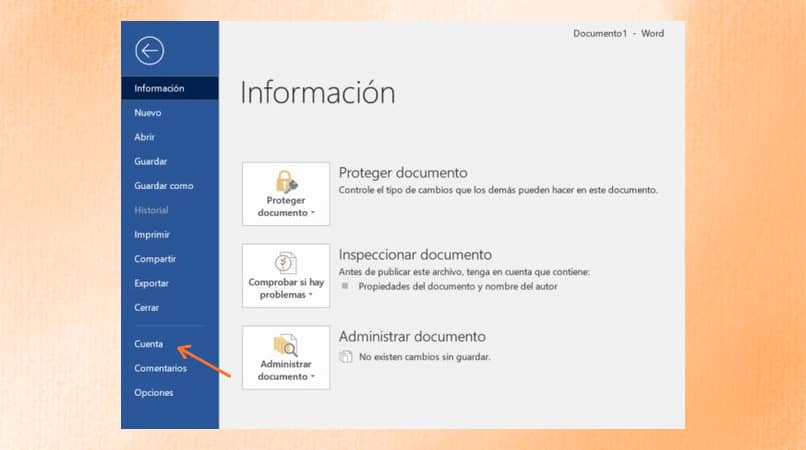
Kliknij „Informacje”
Gdy uda nam się uzyskać dostęp do zakładki konta, widzimy, że po prawej stronie ekranu znajduje się pole opcji o nazwie „informacje”. Ta opcja może być „O programie Word” lub „O programie Excel” itp., będzie zależeć od programu, w którym wykonujemy te kroki.
Teraz klikniemy opcję „O programie”, co otworzy wyskakujące okienko, w którym pokaże nam się warunki aplikacji, a także powie nam wersję że używamy tego programu.
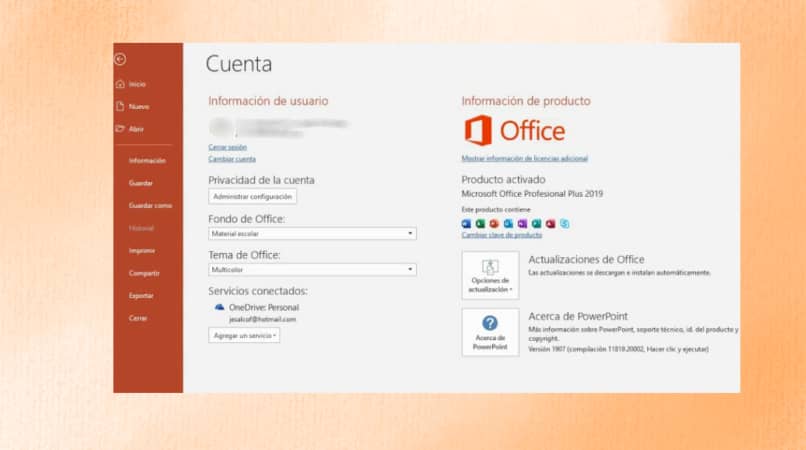
Jak wyświetlić wersję bez uruchamiania aplikacji Office?
Możliwość sprawdzenia, która wersja pakietu Microsoft Office jest bez konieczności otwierania którejkolwiek z jego aplikacji, jest czymś możliwym i całkiem prostym, jeśli przestrzegana jest właściwa procedura. Pierwszą rzeczą, którą musimy zrobić, to zlokalizować się w naszym eksploratorze plików.
Otwórz eksplorator plików
Pierwszym krokiem, jaki musimy zrobić, aby dowiedzieć się, jaka wersja naszego pakietu Microsoft Office to przejście do eksploratora plików. Dostęp do eksploratora plików możemy uzyskać z ikony Windows znajdującej się w lewym dolnym rogu naszego ekranu.
Wyszukaj „WINWORD.EXE”
Po uzyskaniu dostępu do eksploratora plików wprowadzimy polecenie Winword.exe w przeglądarce eksploratora plików. Powinno to pokazać nam plik Word o nazwie Winword.
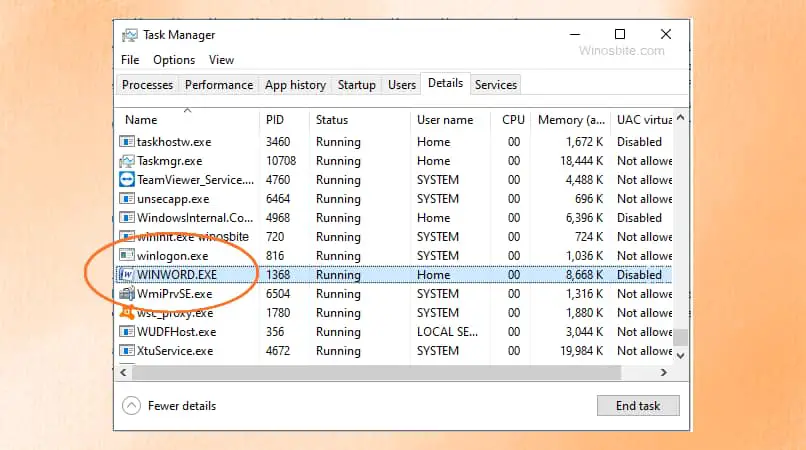
Zobacz datę wersji z „właściwości”
Po zlokalizowaniu dokumentu Word o nazwie Winword Szukając go w naszym eksploratorze plików, przejdziemy do kliknięcia prawym przyciskiem myszy, otworzy się nowe okno z kilkoma opcjami.
Wśród opcji, które są nam pokazywane, klikniemy tę, która mówi „Właściwości”, otworzy się nowe okno pokazujące nam wszystkie dane pliku, a także wersję pakietu Office, którą mamy na naszym komputerze. To jest droga do władzy dowiedz się, która wersja pakietu Microsoft Office ma nasz komputer bez konieczności otwierania żadnej z aplikacji lub programów pakietu Microsoft Office.

